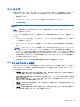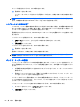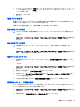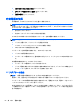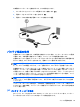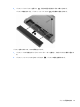Notebook Computer User Guide-Windows Vista
Table Of Contents
- 機能
- ネットワーク
- ポインティング デバイスおよびキーボード
- ポインティング デバイスの使用
- キーボードの使用
- ホットキーの使用
- システム情報を表示する
- [ヘルプとサポート]を表示する
- 画面の輝度を下げる
- 画面の輝度を上げる
- 画面を切り替える
- スリープを開始する(fn+f5)
- [QuickLock]を起動する(fn+f6)(一部のモデルのみ)
- Webブラウザーを起動する(fn+f7)(一部のモデルのみ)
- プリンターを起動する(fn+f8)(一部のモデルのみ)
- スピーカーの音を消す(fn+f7)(一部のモデルのみ)
- スピーカーの音量を下げる(fn+f8)(一部のモデルのみ)
- スピーカーの音量を上げる(fn+f9)(一部のモデルのみ)
- オーディオCDまたはDVDの前のトラックまたはチャプターを再生する(fn+f10)(一部のモデルのみ)
- オーディオCDまたはDVDを再生、一時停止、または再開する(fn+f11)(一部のモデルのみ)
- オーディオCDまたはDVDの次のトラックまたはチャプターを再生する(fn+f12)(一部のモデルのみ)
- ホットキーの使用
- 内蔵テンキーの使用
- 別売の外付けテンキーの使用
- マルチメディア
- 電源の管理
- ドライブ
- 外付けデバイス
- 外付けメディア カード
- メモリ モジュール
- セキュリティ
- コンピューターの保護
- パスワードの使用
- [Computer Setup]のセキュリティ機能の使用
- ウィルス対策ソフトウェアの使用
- ファイアウォール ソフトウェアの使用
- 緊急アップデートのインストール
- HP ProtectTools Security Manager(HP ProtectToolsセキュリティ マネージャー)の使用(一部のモデルのみ)
- セキュリティ ロック ケーブルの取り付け
- ソフトウェアの更新
- バックアップおよび復元
- Computer Setup
- マルチブート
- 管理および印刷
- 清掃のガイドライン
- 索引
3. システム アイコンの下で、[電源]チェック ボックスのチェックを外してバッテリ メーター ア
イコンを非表示にするか、[電源]チェック ボックスにチェックを入れてバッテリ メーター ア
イコンを表示します。
4. [OK]をクリックします。
電源プランの使用
電源プランはコンピュータがどのように電源を使用するかを管理するシステム設定の集まりです。
電源プランは、節電やパフォーマンスの向上に役立ちます。
電源プランの設定を変更したり、独自の電源プランを作成したりできます。
現在の電源プランの表示
▲
タスクバーの右端にある通知領域のバッテリ メーター アイコンの上にポインタを移動します。
–または–
[スタート]→[コントロール パネル]→[システムとメンテナンス]→[電源オプション]の順に選
択します。
異なる電源プランの選択
▲
通知領域のバッテリ メーター アイコンをクリックし、一覧から電源プランを選択します。
–または–
[スタート]→[コントロール パネル]→[システムとメンテナンス]→[電源オプション]の順に選
択し、一覧から電源プランを選択します。
電源プランのカスタマイズ
1. 通知領域のバッテリ メーター アイコンをクリックし、[その他の電源オプション]をクリックし
ます。
–または–
[スタート]→[コントロール パネル]→[システムとメンテナンス]→[電源オプション]の順に選
択します。
2. 電源プランを選択し、[プラン設定の変更]をクリックします。
3. 必要に応じて、[ディスプレイの電源を切る]および[コンピュータをスリープ状態にする]のタイ
ムアウト設定を変更します。
4. その他の設定を変更するには、[詳細な電源設定の変更]をクリックし、変更を行います。
復帰時のパスワード保護の設定
スリープ状態またはハイバネーション状態が終了したときにパスワードの入力を求めるようにコン
ピュータを設定するには、以下の手順で操作します。
1. [スタート]→[コントロール パネル]→[システムとメンテナンス]→[電源オプション]の順に選
択します。
2. 左側の枠内で、[復帰の際パスワードを必要とする]をクリックします。
電源オプションの設定
63